Beləliklə, şəkli bir neçə hissəyə bölməlisiniz. Photoshop istifadə edərək dəqiq, dəqiq və sürətli bir şəkildə edilə bilər. Bir veb sayt şablonu, çap və sonrakı yapışdırmaq üçün bir poster və ya başqa bir şey olmasından asılı olmayaraq, bir şəkil kəsmə prinsipi eyni qalır.
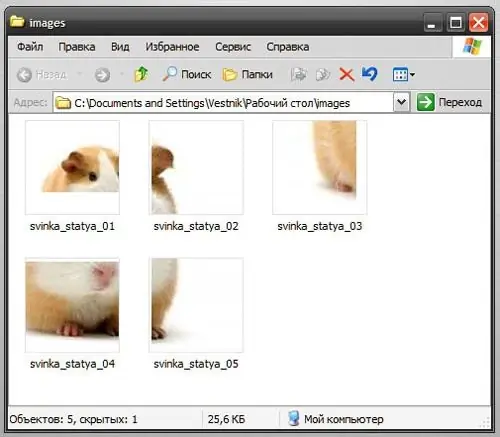
Vacibdir
kompüter, fotoshop
Təlimat
Addım 1
Əvvəlcə cədvəllər hələ açıq deyilsə, onları açın (Ctrl + R). "Görünüş" menyusunda "Hökmdar" maddəsinin yanında bir onay işarəsi olmalıdır. İndi təlimatları istifadə edərək illüstrasiyanı bölmək qabiliyyətiniz var.
Addım 2
Siçanı hökmdarın yanına aparın, sol siçan düyməsini basın və sürükləyin. Bu vəziyyətdə cetveldən bir bələdçi "rəngli" nazik bir xətt "çəkəcəksiniz". Beləliklə, istədiyiniz qədər bələdçi çıxara bilərsiniz.
Şaquli bələdçini uzatmaq üçün şaquli cetveldən sola sürüşdürün. Yatay bələdçi eyni şəkildə üfüqi yuxarı cetveldən çıxarılır.
Addım 3
Gələcəkdə təlimatlar boyunca şəkil sonrakı kəsilmələri üçün ayrı elementlər halında qeyd olunacaq. Buna görə bu ən vacib addımdır. Lazım gələrsə bələdçinin yeri dəyişdirilə bilər. Bunu etmək üçün kursoru işarəsinin dəyişməsi üçün üzərinə aparın və siçanın sol düyməsini basaraq sürükləyin.
Addım 4
Təlimatları yerləşdirməyi bitirdikdən sonra alətlər panelindən Nesting alətini seçin. Xarici bənzərliyinə görə də tez-tez "bıçaq" adlanır. Bu alətin köməyi ilə şəkil kəsiləcəkdir. İlk fraqmentin yuxarı sol küncünə gətirin və istədiyiniz sahəni seçin. Bunu etmək olduqca asandır, çünki alət özü təlimatlara "yapışacaq".
Addım 5
Unutmayın ki, böyük nəticələr üçün dilimin yarısını seçməməlisiniz, ancaq birdən çox dilim seçə bilərsiniz. Ekran görüntüsündə şəkil təlimatlarla altı fraqmentə bölünür, lakin "Markup" alətinin köməyi ilə yalnız 5 blok seçilmişdir (birinci və ikincisi bir yerə birləşdirilir). Beləliklə, çıxış yalnız beş parça olacaqdır.
Addım 6
Bütün fraqmentlər seçildikdən sonra yalnız onsuz da kəsilmiş şəklinizi saxlamaq qalır. Bunu etmək üçün Fayl menyusundan Veb və Cihazlar üçün Saxla'yı seçin. Sonra görünən informasiya qutusundan şəkilləri, keyfiyyət səviyyəsini, formatını saxlamaq üçün qovluğu seçin və "Saxla" düyməsini basın. Kəsilmiş şəklin hər bir parçası ayrı bir sənəddə qeyd ediləcək.






